Users Guide
Table Of Contents
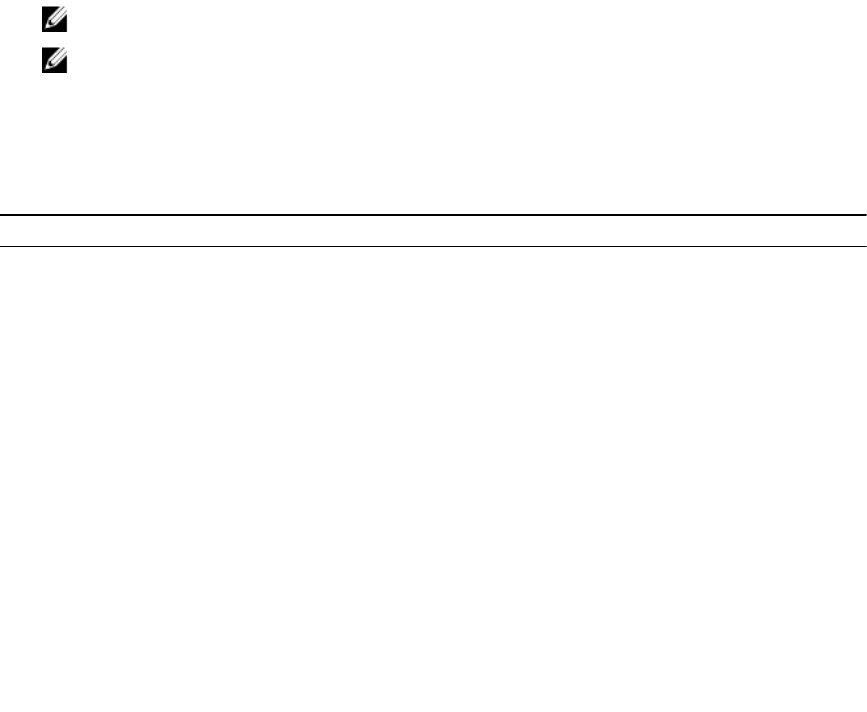
在支持的 Windows 操作系统上修复出现故障的 Server
Administrator
安装
通过强制重新安装 Server Administrator 并接着进行卸载,可修复出现故障的安装。
要强制进行重新安装,请执行以下操作:
1. 检查以前安装的 Server Administrator 的版本。
2. 从 support.dell.com 下载该版本的安装软件包。
3. 在 srvadmin\windows\SystemsManagement 目录下找到 SysMgmt.msi。
4. 在命令提示符处输入以下命令以强制进行重新安装
msiexec /i SysMgmt.msi REINSTALL=ALL
REINSTALLMODE=vamus
5. 选择自定义安装并选择原来安装的所有功能。如果您不能肯定已安装了哪些功能,则可选择所有功能并执
行安装。
注: 如果在非默认目录中安装了 Server Administrator,请确保同时在自定义设置中更改它。
注: 安装了应用程序后,可以使用添加/删除程序卸载 Server Administrator。
Server Administrator 服务
下表列出 Server Administrator 用于提供系统管理信息的服务,以及这些服务发生故障时的影响。
表
. 14: Server Administrator 服务
服务名称 说明 故障影响 恢复机制 严重性
Windows:SM SA
连接服务 Linux:
dsm_om_connsvc
(此服务随 Server
Administrator Web
Server 一起安
装。)
提供从具有支持的
Web 浏览器和网络
连接的任何系统对
Server
Administrator
进行
的远程/本地访问。
用户将无法通过
Web 用户界面登录
Server
Administrator 和执
行任何操作。但
是,仍然可以使用
CLI。
重新启动服务 严重
Windows:SM SA
共享服务 Linux:
dsm_om_shrsvc
(此服务在受管系
统上运行。)
启动时运行资源清
册收集程序,对将
由
Server
Administrator
的
SNMP 和 CIM 提供
程序使用的系统执
行软件资源清册,
以便使用 Dell
System
Management
Console 和 Dell IT
Assistant (ITA)
执行
远程软件更新。
使用 ITA 无法进行
软件更新。
但是,
仍然可以使用单个
Dell Update 软件包
在本地和 Server
Administrator 之外
执行更新。
仍可使
用第三方工具(如
MSSMS、Altiris 和
Novell ZENworks)
执行更新。
重新启动服务 警告
70










